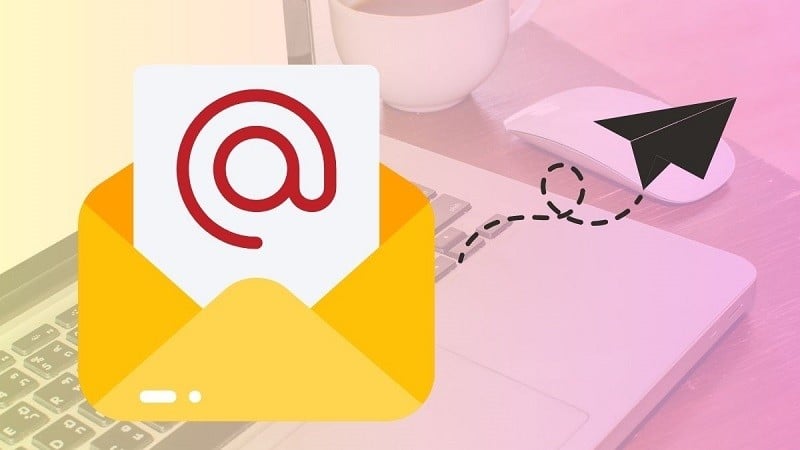 |
যদি আপনি ভুল করে ভুল ইমেলটি পাঠিয়ে দেন অথবা কন্টেন্টটি ভুল থাকে, তাহলে চিন্তা করবেন না। আপনার কম্পিউটার এবং ফোনে Gmail এ পাঠানো কোনও ইমেল প্রত্যাহার করার সবচেয়ে সহজ উপায় এখানে।
কম্পিউটারে Gmail-এ পাঠানো ইমেলগুলি কীভাবে প্রত্যাহার করবেন তার নির্দেশাবলী।
আপনার কম্পিউটারে Gmail থেকে পাঠানো কোনও ইমেল প্রত্যাহার করতে, এই পদক্ষেপগুলি অনুসরণ করুন:
ধাপ ১: জিমেইলে যান এবং সেটিংস আইকনে ক্লিক করুন।
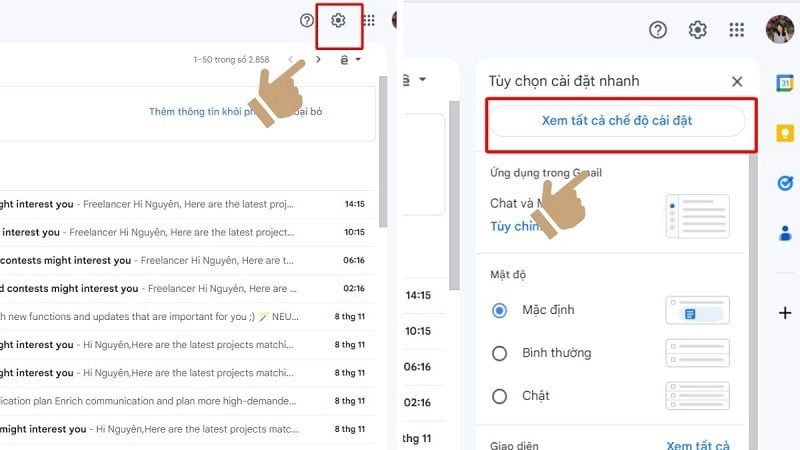 |
ধাপ ২: এরপর, "সকল সেটিংস দেখুন" নির্বাচন করুন।
ধাপ ৩: "পাঠান পূর্বাবস্থায় ফেরান" বিভাগে যান এবং পাঠানো বাতিল করার সময় নির্ধারণ করুন।
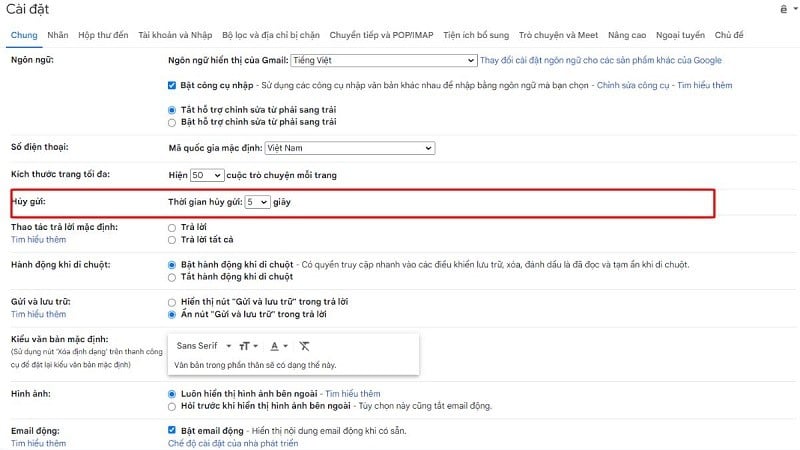 |
ধাপ ৪: অবশেষে, নিচে স্ক্রোল করুন এবং "পরিবর্তনগুলি সংরক্ষণ করুন" এ ক্লিক করুন।
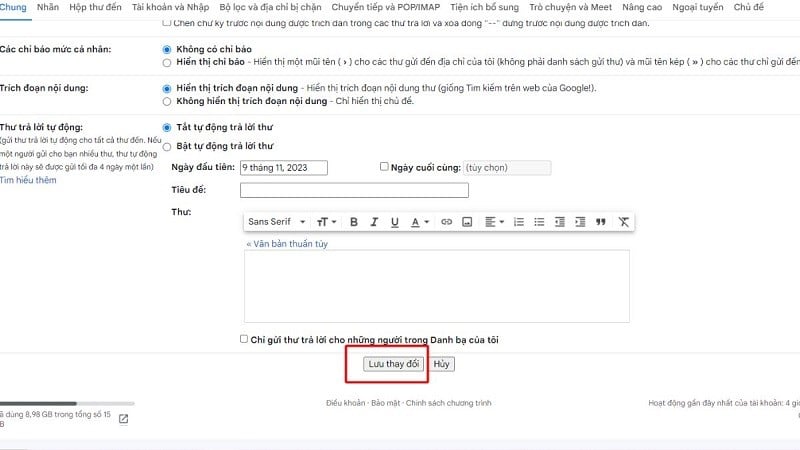 |
ধাপ ৫: এখন আপনি একটি নতুন ইমেল লিখে পাঠিয়ে এটি পরীক্ষা করতে পারেন। তারপর "আনডু" (বাতিল) বোতামে ক্লিক করে দেখুন।
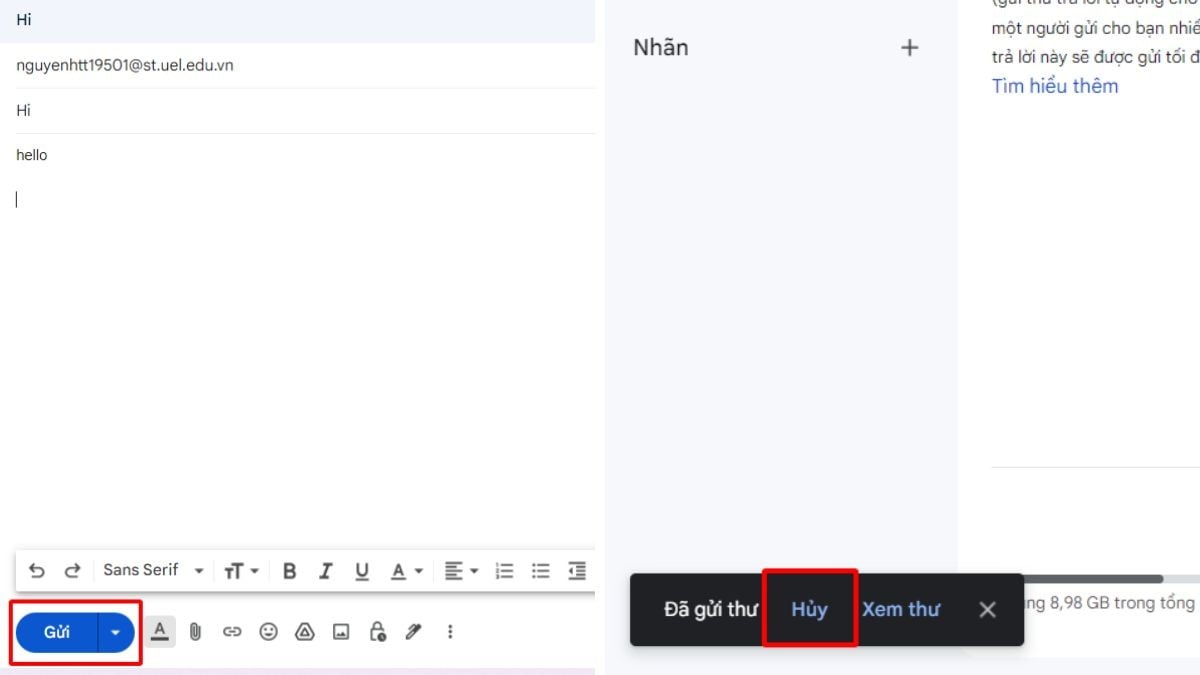 |
বিঃদ্রঃ:
- পূর্বাবস্থায় ফেরানোর বৈশিষ্ট্যটি শুধুমাত্র আপনার নির্ধারিত সময়ের মধ্যেই কাজ করে।
- সেই সময় অতিবাহিত হওয়ার পরে, ইমেলটি পাঠানো হয় এবং প্রত্যাহার করা যায় না।
আপনার ফোনে Gmail-এ পাঠানো ইমেলগুলি কীভাবে প্রত্যাহার করবেন তার নির্দেশাবলী।
কম্পিউটারের মতোই, আপনার ফোনেও একটি ফাংশন রয়েছে যা আপনাকে প্রেরিত ইমেলগুলি প্রত্যাহার করতে দেয়। আপনার ফোনে Gmail-এ ইমেলগুলি প্রত্যাহার করার সহজতম পদক্ষেপগুলি নীচে দেওয়া হল।
ধাপ ১: প্রথমে, আপনার ফোনে আপনার ইমেল অ্যাপ্লিকেশনে লগ ইন করুন।
ধাপ ২: এরপর, কম্পোজ ইমেলটি খুলুন এবং ইমেলটি পাঠানোর চেষ্টা করুন।
ধাপ ৩: পাঠানোর পরে, আপনি একটি নিশ্চিতকরণ বার্তা এবং একটি পূর্বাবস্থায় ফেরানোর বিকল্প পাবেন। আপনি যদি ইমেল পাঠানো বন্ধ করতে চান, তাহলে পূর্বাবস্থায় ফেরত যান ট্যাপ করুন। আপনি যখন পূর্বাবস্থায় ফেরত যাবেন, তখন অ্যাপটি আপনাকে ইমেল রচনা ইন্টারফেসে ফিরিয়ে নিয়ে যাবে, যা আপনাকে ইমেলটি সম্পাদনা বা মুছে ফেলার অনুমতি দেবে।
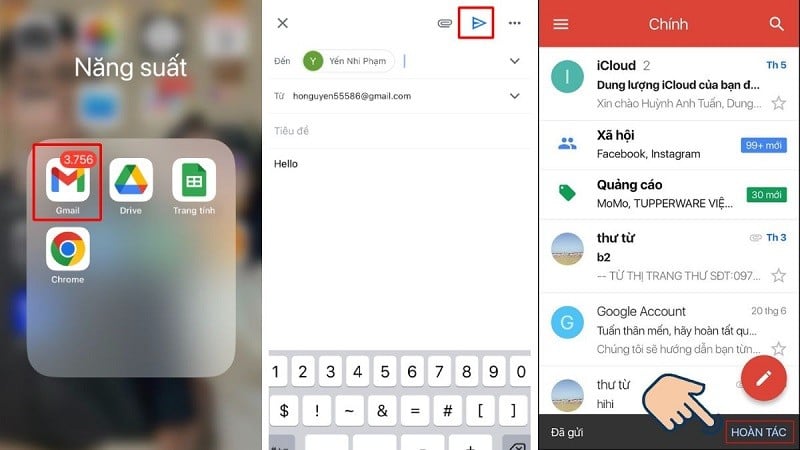 |
জিমেইলে প্রেরিত ইমেলগুলি দ্রুততম সময়ে প্রত্যাহার করার উপায় সম্পর্কে আমাদের নিবন্ধটি এখানেই শেষ হচ্ছে। আমরা আশা করি এই তথ্য আপনার ইমেল ব্যবহারের ক্ষেত্রে সহায়ক হবে।
[বিজ্ঞাপন_২]
উৎস







![[ছবি] লং থান বিমানবন্দরে দুটি ফ্লাইট সফলভাবে অবতরণ এবং উড্ডয়ন করেছে।](/_next/image?url=https%3A%2F%2Fvphoto.vietnam.vn%2Fthumb%2F1200x675%2Fvietnam%2Fresource%2FIMAGE%2F2025%2F12%2F15%2F1765808718882_ndo_br_img-8897-resize-5807-jpg.webp&w=3840&q=75)
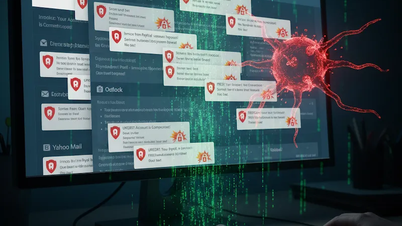

































































































মন্তব্য (0)